Pembahasan seputar cara mengatasi error ERR_CACHE_MISS beberapa kali terjadi ketika saat kita membuka browser Chrome.
Hal ini dapat disebabkan oleh beberapa faktor, yang jelas kesalahan tersebut diindikasikan terjadi karena pengiriman formulir data yang kurang tepat.
Jika hal ini terus berulang beberapa kali, dapat dipastikan ada yang tidak beres dari browser internetmu.
Pengertian ERR_CACHE_MISS
Mungkin bagi orang yang ekspert soal program web, mereka pasti sudah tahu bagaimana cara mengatasi ERR_CACHE_MISS dengan benar. Namun sebaliknya, bagi orang awam mereka akan menemui kesulitan apalagi belum mengerti detail soal kode ERR_CACHE_MISS ini.
Kode error ini dapat kamu temui di browser Google Chrome, kesalahan akan muncul ketika pengguna saat mengakses laman web tertentu, namun tugas cache untuk mengirim data ke aplikasi web mengalami kegagalan.
Lalu apa faktor yang bikin ERR_CACHE_MISS muncul?
[powerkit_separator style=”dotted” height=”3″]
Penyebab Masalah ERR_CACHE_MISS
Selain dari faktor utama yakni kesalahan Cache, ada kandidat lain yang diduga dapat menimbulkan kode ERR_CACHE_MISS muncul di laman browser.
Pertama dapat dikarenakan dari bug di peramban. Peramban sendiri memiliki arti program yang berfungsi menerima dan menyajikan sumber data informasi dari internet. Sumber ini bisa diartikan seperti laman web, gambar, video, dan sejenisnya.
Lalu bisa disebabkan karena kode web yang salah atau error. Kemudian ekstensi pun dapat jadi faktor penyebab lainnya loh, hal itu bisa terjadi karena file ekstensi yang rusak bikin jalannya program berantakan.
Terakhir bisa dikarenakan browser terjadi masalah pada konfigurasinya, dan sistem cache file tidak ditemukan.
[powerkit_separator style=”dotted” height=”3″]
Cara Mengatasi ERR_CACHE_MISS
Sekarang kita masuk ke pembahasan inti cara mengatasi ERR_CACHE_MISS, bagi yang awam dan tidak mengerti sama sekali soal program browser khususnya Google Chrome, silahkan simak ulasan dibawah ini.
Cara 1 : Hapus Data Browser
Metode perbaikan pertama bisa dengan cara menghapus data browser di dalam Google Chrome.
- Buka browser Chrome.
- Klik icon titik tiga yang kita tandai di bawah ini.
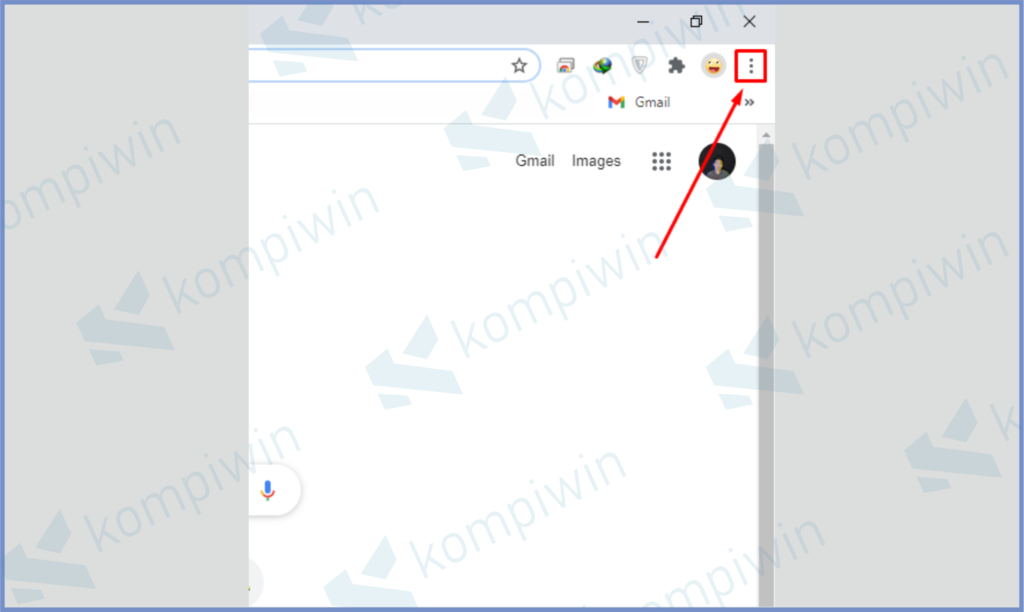
- Masuk ke menu Settings.
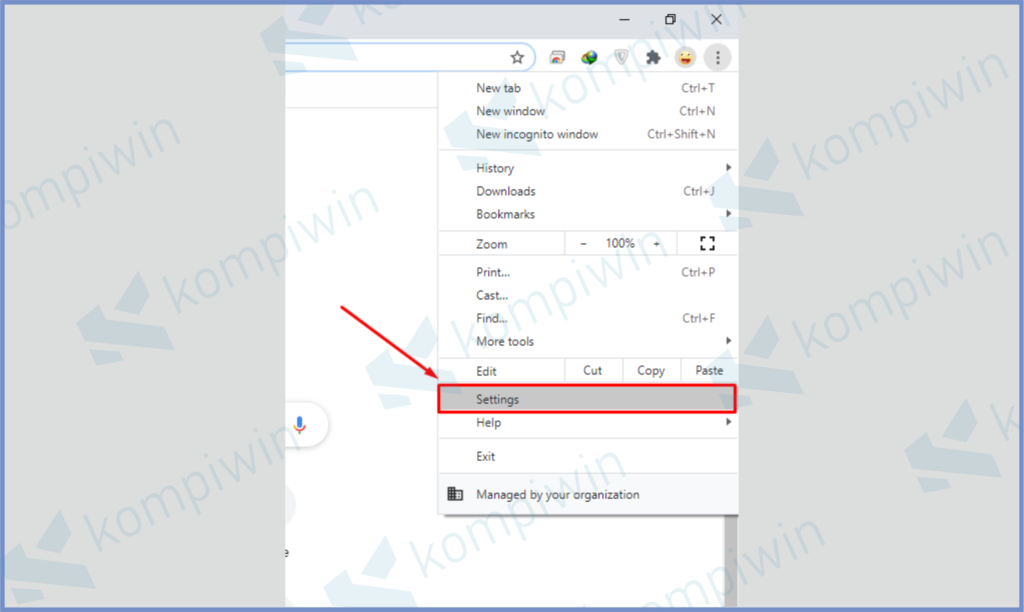
- Scroll sampai sub menu Privacy and Security.
- Ketuk tombol Clear browsing data.
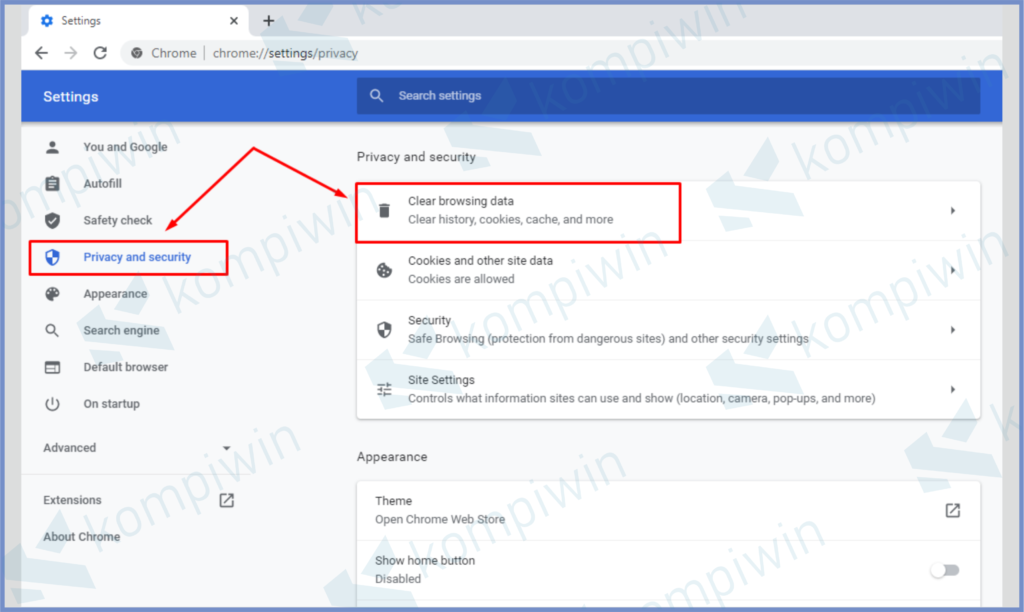
- Centang semua tombol, atur waktu menjadi all time.
- Terakhir Clear Browsing Data.
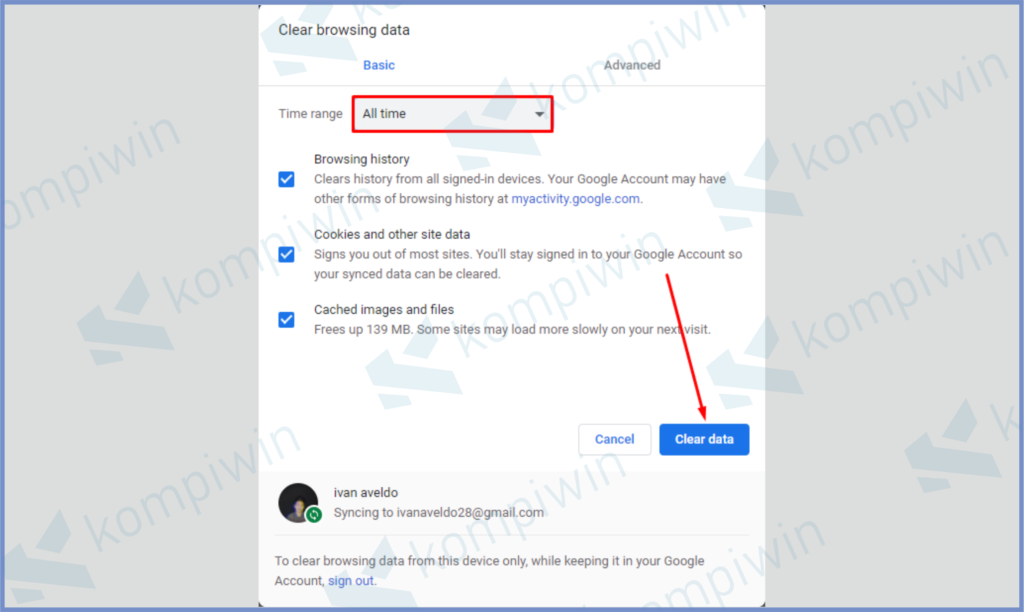
- Selamat mencoba.
[powerkit_separator style=”dashed” height=”3″]
Cara 2 : Update Chrome
Dengan cara update ini diharapkan semua bug yang ada di dalam data program terhapus semuanya.
- Buka aplikasi Google Chrome.
- Ketuk tombol icon titik tiga yang kita tandai di bawah ini.
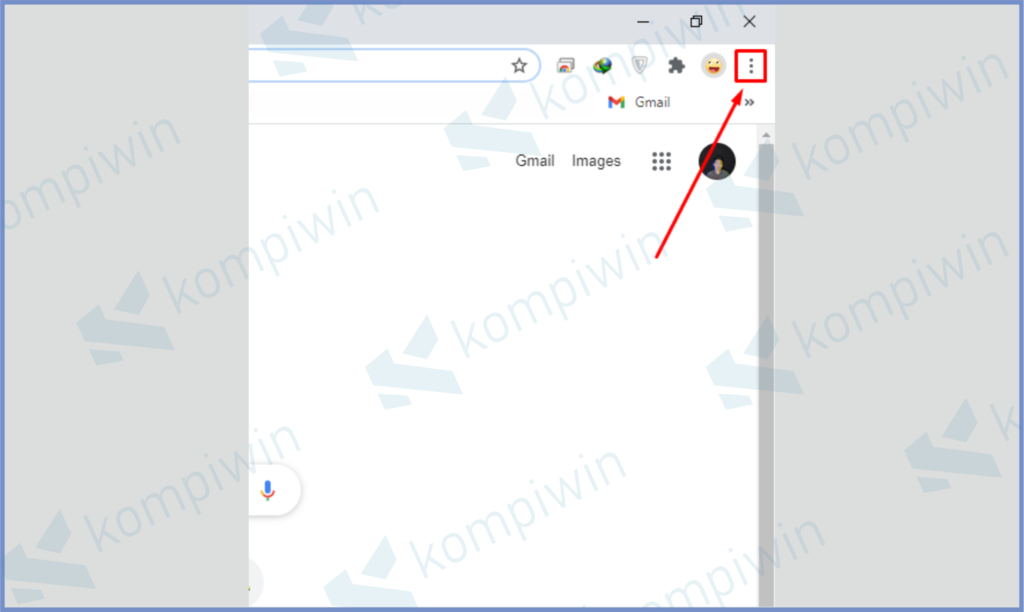
- Setelah terbuka, arahkan kursor ke bagian Help dan pencet tombol Tentang Google Chrome.
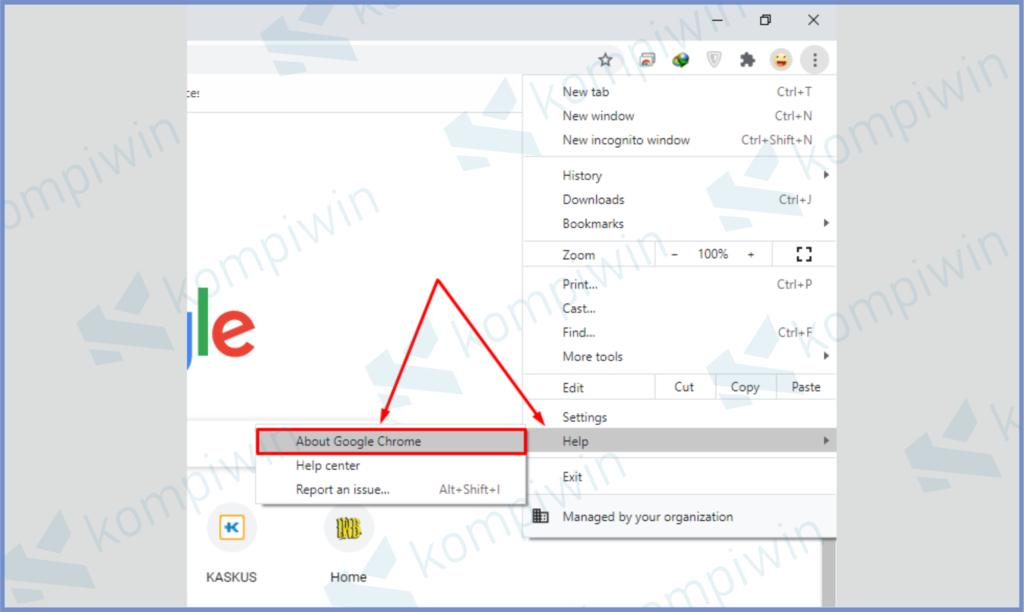
- Secara otomatis sistem akan mengecek update versi terbaru.
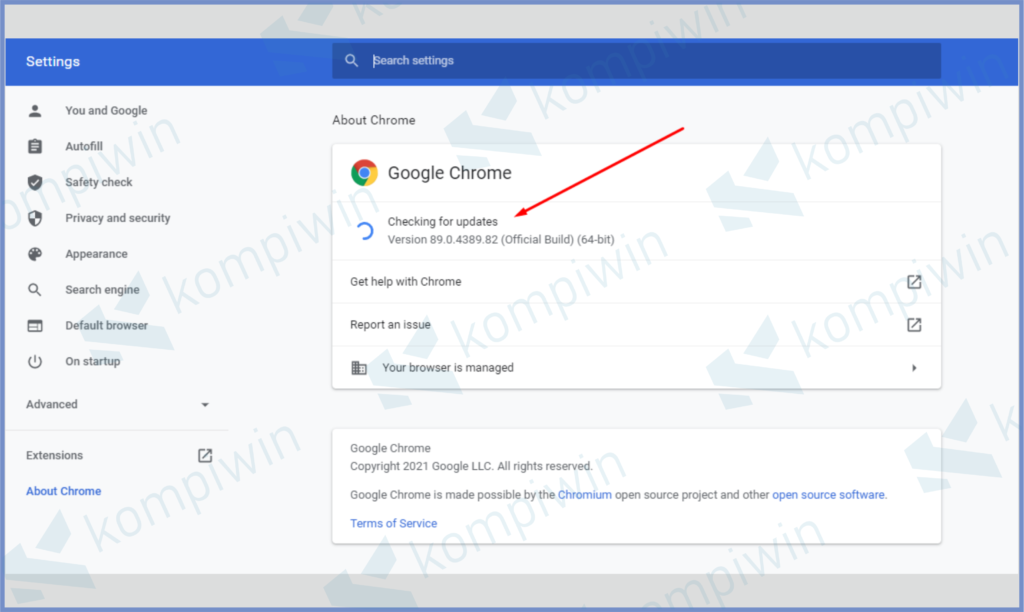
- Jika versi Chrome sudah baru, maka tidak akan muncul perintah atau tombol untuk Instal.
- Namun kalau ada silahkan update lewat tombol Instal.
- Selamat mencoba.
[powerkit_separator style=”dashed” height=”3″]
Cara 3 : Mengatur Ulang Browser
Dengan cara mengatasi Error ERR_CACHE_MISS yang ketiga ini, diharapkan agar sistem peramban didalam browser kembali normal dan konfigurasi data clean kembali.
- Buka browser Chrome.
- Klik icon titik tiga yang kita tandai di bawah.
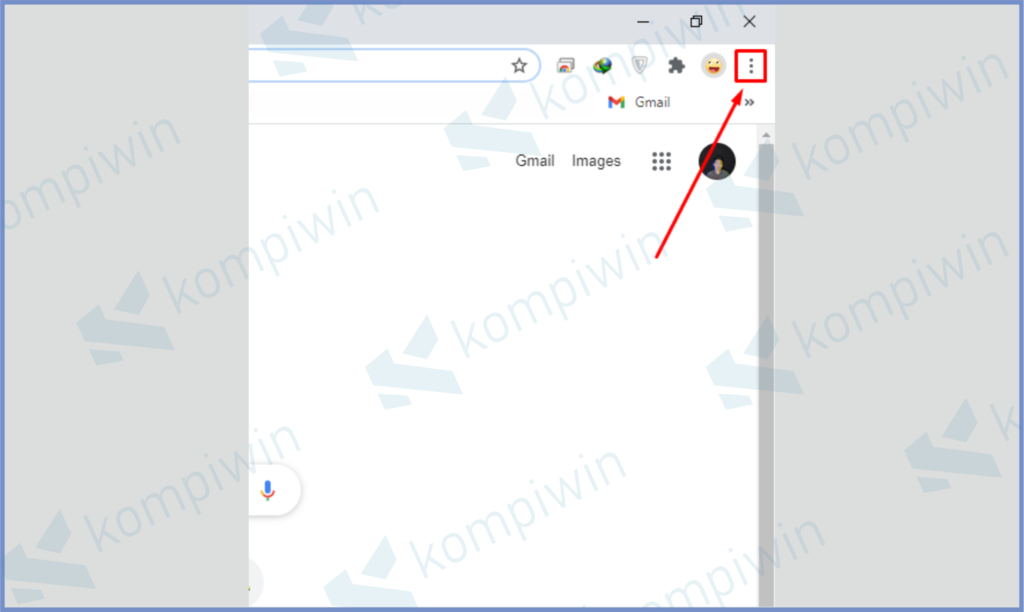
- Masuk ke tombol Settings.
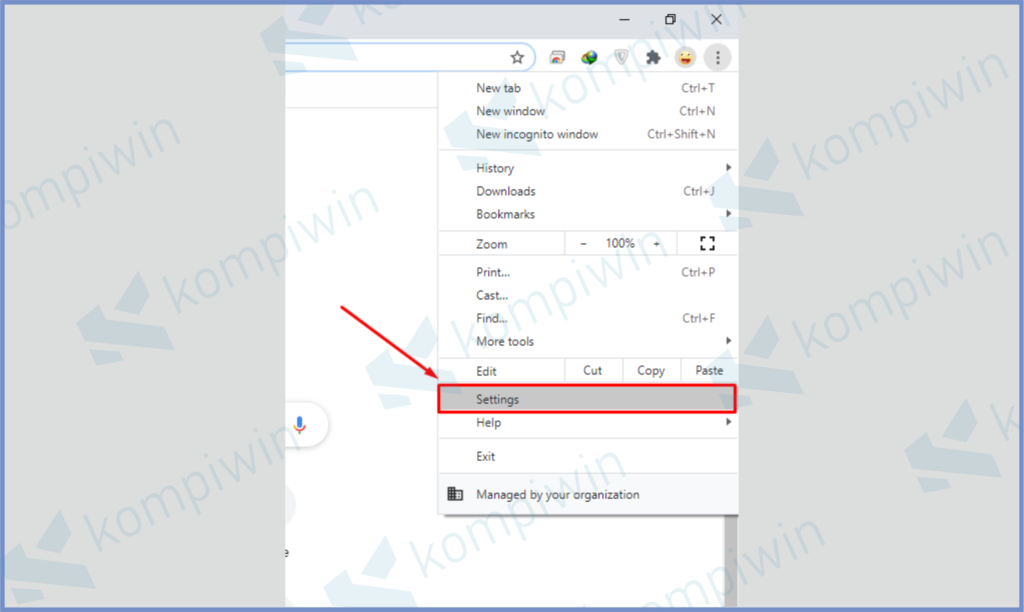
- Scroll kebawah dan klik Lanjutan/Advanced.
- Arahkan ke sub menu Clean and Reset.
- Pencet bagian Restore Settings to their original defaults.
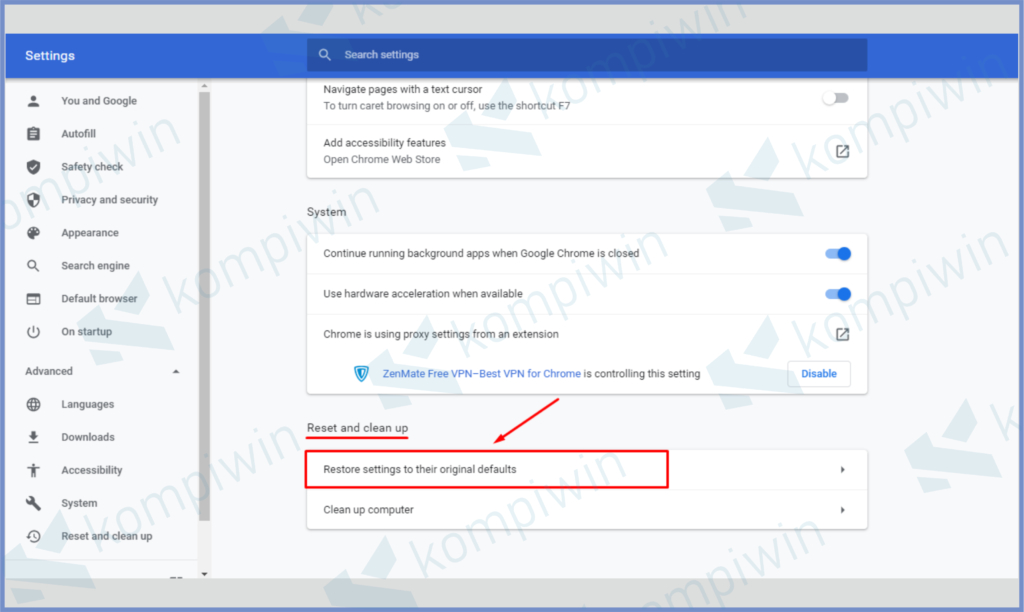
- Lalu tekan Reset Settings.
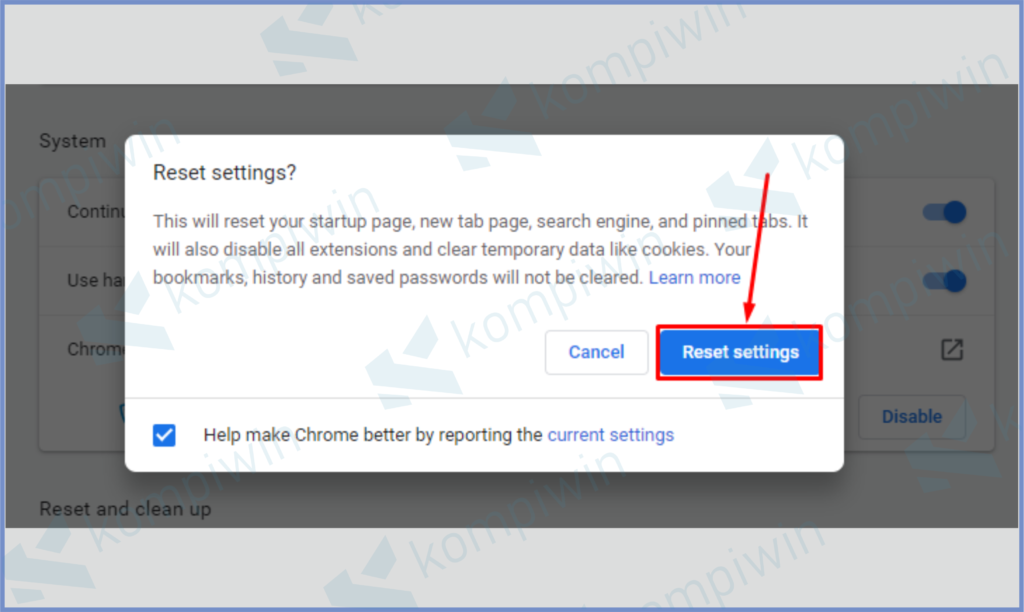
- Jika sudah tutup dan buka kembali Chrome.
- Selesai.
[powerkit_separator style=”dashed” height=”3″]
Cara 4 : Perintah CMD
Ternyata ERR_CACHE_MISS bisa muncul karena pengaturan jaringan yang tersimpan didalam PC kamu, untuk mengatasinya bisa lewat perintah CMD.
- Klik tombol Start.
- Ketik “CMD”, buka dengan Run as administrator.
- Masukkan perintah berikut secara satu per satu dengan cara ketik dan enter.
ipconfig / release
ipconfig / all
ipconfig / flushdns
ipconfig / renew
netsh int ip set dns
netsh winsock reset
- Bila semua sudah close program dan buka Chrome lagi.
- Selesai.
[powerkit_separator style=”dashed” height=”3″]
Cara 5 : Mematikan Cache
Karena concern utama penyakit ERR_CACHE_MISS ini merupakan kesalahan dari cache, maka kamu bisa matikan lewat langkah-langkah dibawah ini :
- Buka browser Chrome.
- Pencet tombol shortcut CTRL + Shift + I.
- Setelah terbuka jendela program, klik icon Settings.
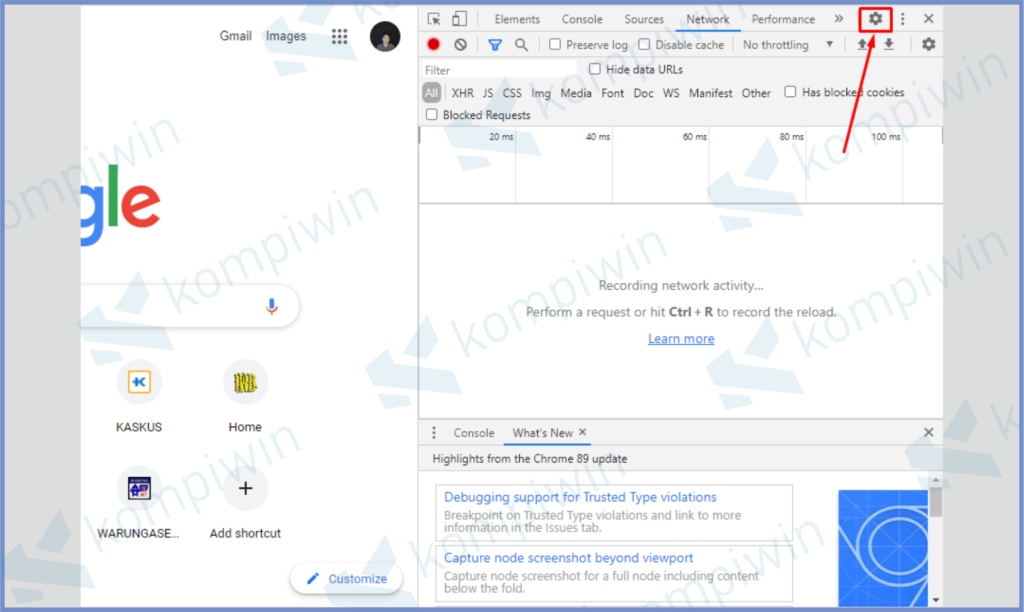
- Scroll kebawah sampai ke sub menu Network.
- Silahkan centang bagian Disable Cache (While DevTools is open).
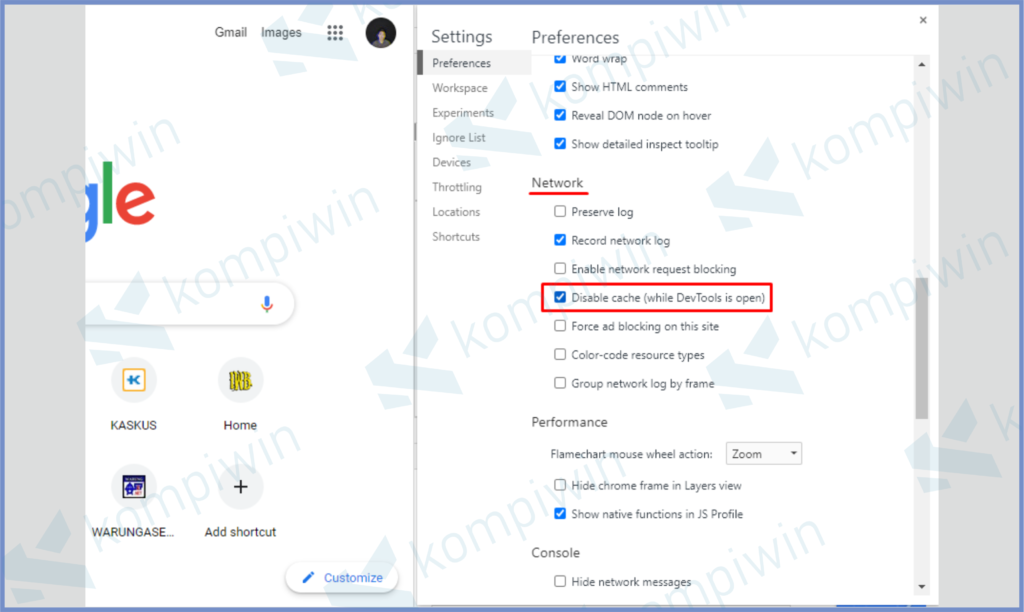
- Selesai.
[powerkit_separator style=”double” height=”3″]
Akhir Kata
Semoga artikel cara mengatasi Error ERR_CACHE_MISS diatas dapat membantu masalah yang sedang kamu alami. Silahkan pakai salah satu metode jika satu diantaranya tidak berhasil. Semoga bermanfaat.




